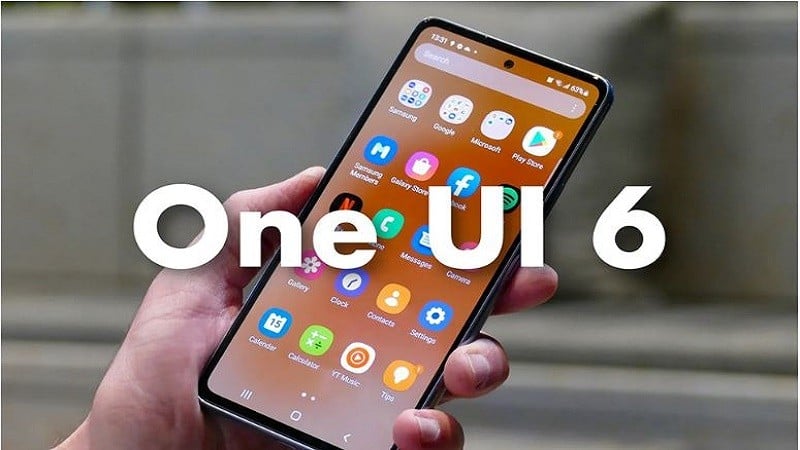 |
ຄຸນສົມບັດ FPS ປັບອັດຕະໂນມັດໃນ One UI 6 ຈະຊ່ວຍໃຫ້ທ່ານບັນທຶກວິດີໂອທີ່ສະຫວ່າງຂຶ້ນໃນສະພາບແວດລ້ອມທີ່ມີແສງໜ້ອຍ. ປະຕິບັດຕາມຄໍາແນະນໍາຂ້າງລຸ່ມນີ້ເພື່ອເປີດໃຊ້ການປັບ FPS ອັດຕະໂນມັດໃນ One UI 6.
ຂັ້ນຕອນທີ 1: ຫຼັງຈາກການຍົກລະດັບໂທລະສັບຂອງທ່ານເປັນ One UI 6.0, ເພື່ອເຮັດໃຫ້ການປັບ FPS ອັດຕະໂນມັດໃນເວລາທີ່ບັນທຶກວິດີໂອ, ເປີດຄໍາຮ້ອງສະຫມັກກ້ອງຖ່າຍຮູບຢູ່ໃນໂທລະສັບຂອງທ່ານ. ຕໍ່ໄປ, ໃນແຈເບື້ອງຊ້າຍດ້ານເທິງຂອງຫນ້າຈໍຈະມີໄອຄອນການຕັ້ງຄ່າ, ໃຫ້ຄລິກໃສ່ມັນ. ຫຼັງຈາກນັ້ນ, ເລື່ອນລົງໄປທາງລຸ່ມຂອງຫນ້າຈໍ, ສິດໃນພາກວິດີໂອທ່ານຈະເຫັນເປັນທາງເລືອກ FPS ອັດຕະໂນມັດ, ໃຫ້ຄລິກໃສ່ມັນ.
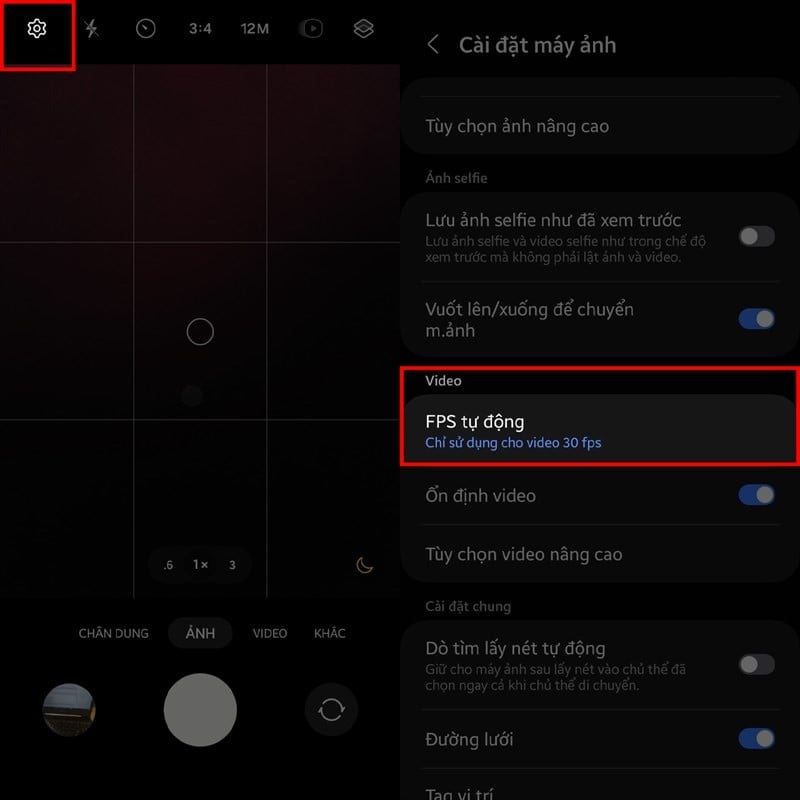 |
ຂັ້ນຕອນທີ 2: ໃນປັດຈຸບັນ, ຈະມີ 3 ທາງເລືອກ FPS ອັດຕະໂນມັດສໍາລັບວິດີໂອຂອງທ່ານ: ປິດໃນເວລາທີ່ທ່ານບໍ່ໄດ້ໃຊ້ຄຸນສົມບັດນີ້. ໃຊ້ພຽງແຕ່ສໍາລັບວິດີໂອ 30 FPS, ຊຶ່ງຫມາຍຄວາມວ່າເມື່ອທ່ານເລືອກຮູບແບບການບັນທຶກວິດີໂອຢູ່ທີ່ 30 FPS, ຄຸນສົມບັດນີ້ຈະຖືກເປີດໃຊ້. ແລະລາຍການທີ່ຍັງເຫຼືອແມ່ນໃຊ້ສໍາລັບວິດີໂອ 30 FPS ແລະ 60 FPS, ເຊິ່ງຄ້າຍຄືກັນ.
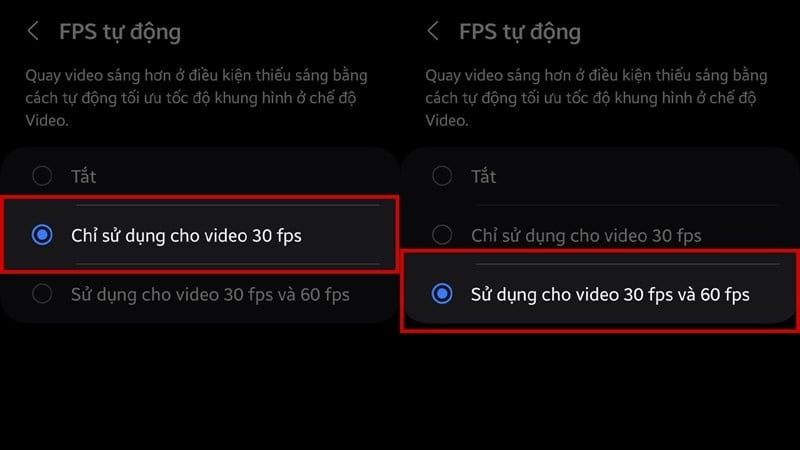 |
ຂ້າງເທິງນີ້ແມ່ນວິທີເປີດໃຊ້ການປັບ FPS ອັດຕະໂນມັດໃນ One UI 6. ຫວັງວ່າຜ່ານບົດຄວາມຂ້າງເທິງນີ້ເຈົ້າຈະມີວິດີໂອທີ່ມີຄຸນນະພາບດີຂຶ້ນ.
ທີ່ມາ



![[ຮູບພາບ] “ຮອຍແປ້ວ” ຂອງພູເຂົາແລະປ່າໄມ້ Da Nang ຫຼັງຈາກພະຍຸແລະໄພນໍ້າຖ້ວມ](https://vphoto.vietnam.vn/thumb/1200x675/vietnam/resource/IMAGE/2025/11/13/1762996564834_sl8-jpg.webp)



![[ຮູບພາບ] ທ່ານເລຂາທິການໃຫຍ່ To Lam ຢ້ຽມຢາມໂຄງການສະໜາມບິນສາກົນ Long Thanh](https://vphoto.vietnam.vn/thumb/1200x675/vietnam/resource/IMAGE/2025/11/13/1763008564398_vna-potal-tong-bi-thu-to-lam-tham-du-an-cang-hang-khong-quoc-te-long-thanh-8404600-1261-jpg.webp)
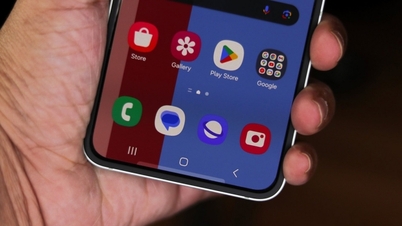

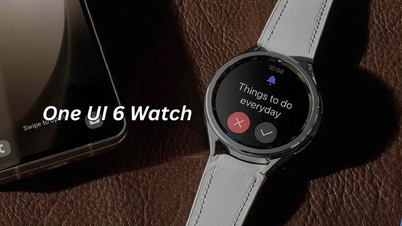

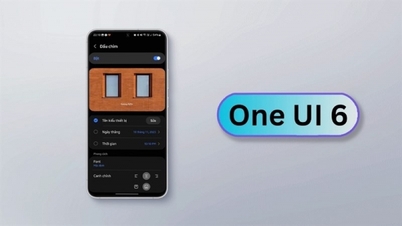

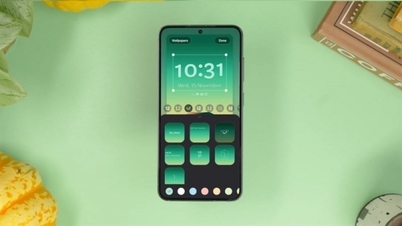
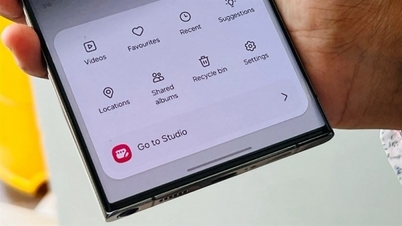




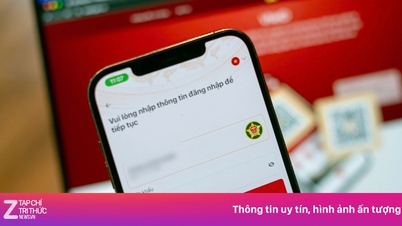

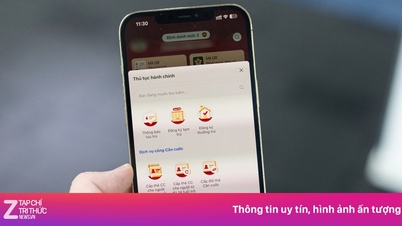


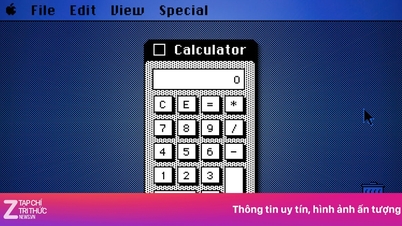






































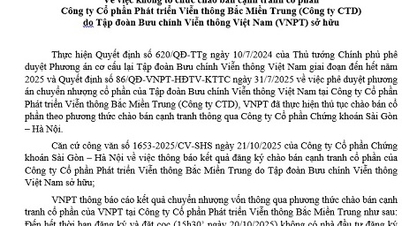
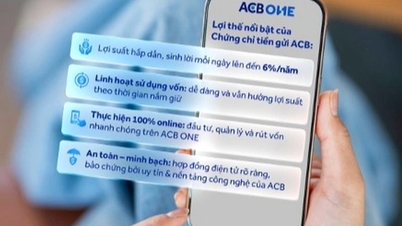


































![ການຫັນປ່ຽນ OCOP ດົງນາຍ: [ມາດຕາ 3] ເຊື່ອມໂຍງການທ່ອງທ່ຽວກັບການບໍລິໂພກຜະລິດຕະພັນ OCOP](https://vphoto.vietnam.vn/thumb/402x226/vietnam/resource/IMAGE/2025/11/10/1762739199309_1324-2740-7_n-162543_981.jpeg)








(0)